Где лежат сохранения frostpunk windows 10
Сегодня Hades вышла на Xbox (и PlayStation), но разработчики не добавили никакого способа синхронизации сохранений с системами на которых игра вышла ранее. Некоторые игроки не пожелали с этим мириться и нашли способ перенести свой прогресс со Steam на Xbox. Для этого нам понадобится PC, версия игры из Steam и версия игры из Windows Store.
Сделать нужно следующее:
- Устанавливаем игру из Windows Store.
- Запускаем, создаем сейв, проходим первую комнату (можно умереть). Выходим в меню и убеждаемся что прогресс сохранился.
- Переходим по месту нахождения сохранений Windows Store версии. Название папок внутри wgs может отличаться. C:\Users\<User>\AppData\Local\Packages\SupergiantGamesLLC.Hades_q53c1yqmx7pha\SystemAppData\wgs\00090000001A81C5_0000000000000000000000006AB487C4\C6A3138C31FE4C34BD34C518CBAE43DA, где <User> ваш профиль.
- Самый большой файл в этой папке — ваше сохранение. На всякий случай делаем его бекап.
- Ищем сохранения версии Steam. Они находятся по пути — C:\Users\<User>\Documents\Saved Games\Hades (либо зайти в свои документы). Если их там нет — начните скачивать игру, полностью устанавливать ее нет необходимости. Нам нужен файл Profile1.sav (где цифра — номер ячейки сохранения, выбирайте свою). Копируем необходимый файл в другое место и переименовываем его в соответствии с именем файла из пункта № 4 (я менял вместе с типом/расширением файла).
- Перемещаем, с заменой, переименованный файл Steam версии (пункт № 5) в папку, где хранятся файлы сохранений Windows Store (пункт № 3)*.
- Запускаем Windows Store версию. Новые сохранение должны подцепиться и, по идее, синхронизироваться с сервисом Xbox. Но на всякий случай загрузитесь и немного поиграйте (до сейва).
- Запускаем Xbox версию и, благодаря функции Xbox Play Anywhere, весь ваш прогресс перейдет на консоль из Windows Store версии игры.
Таким образом, перекидывая и меняя файлы + синхронизируя их, можно играть с одним прогрессом в Steam/EpicStore/Windows Store/Xbox/Switch.
Достижения у меня тоже перенеслись, но не все.
*Вообще, сохранения состоят из трех файлов (в Steam и Win Store). При первой попытке, по этому гайду, у меня ничего не получилось. Поэтому я перетащил из Steam в Win Store все три файла (переименовывать нужно всё, имена легко соотнести по размерам) и при этом учитывал ячейку сохранения. Т.е. у меня в Steam был четвертый слот, в Win Store я тоже использовал его же. Все сработало.
Здравствуйте уважаемый посетитель сайта! Если у вас вдруг возник вопрос на тему, о том где находятся сохранения в игре frostpunk, то вы можете ознакомиться с подробной и пошаговой инструкцией, в которой, я расскажу, как добраться до файлов сохранения игры frostpunk.
Чтобы узнать где лежат сохранения frostpunk, вам нужно будет обязательно включить отображение скрытых папок, иначе вы просто не доберетесь до данного пути.
Если вы не знаете как включить скрытые папки, то вы можете ознакомиться с инструкцией – как отабразить скрытые папки в виндовс 10, как отобразить скрытые файлы в windows 7, как отобразить скрытые папки windows 8.
И так после того как вы включили отображение скрытых папок, нам нужно будет выполнить следующие действие:
Открываем ярлык мой компьютер на рабочем столе windows, затем переходим в локальный диск «С».
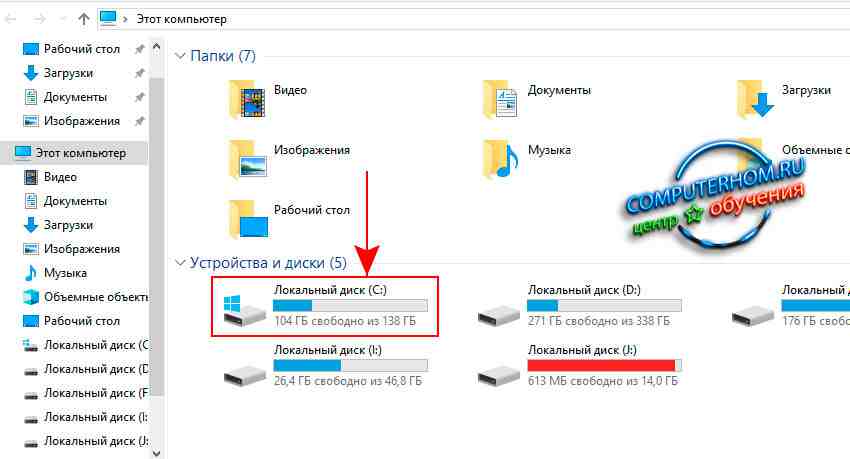
Далее нам нужно будет перейти в папку «Пользователи».
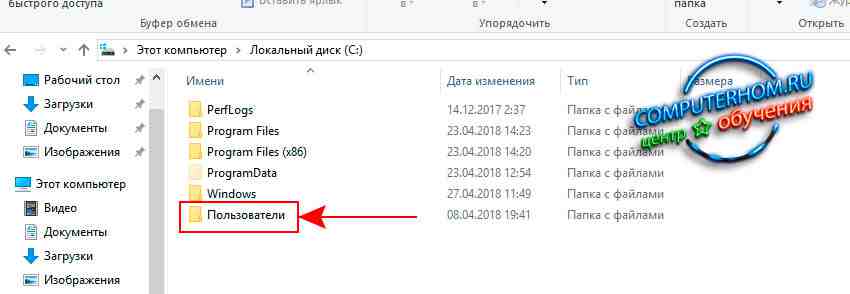
После чего у вас откроется папка, в которой, вам нужно будет перейти в папку вашей учетной записи, то есть папка будет иметь имя вашей учетной записи, в моем случае моя учетная запись называется «Пользователь».
И так переходим в папку с именем вашей учетной записи.
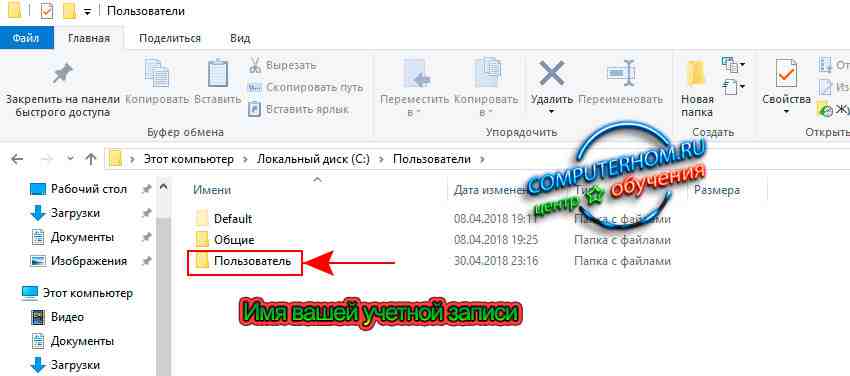
Далее нам нужно будет перейти в папку «AppData», вот здесь это папка, скрытая если вы не включили отображение скрытых папок, то вы не увидите папку «AppData».
Продолжим – переходим в папку «AppData».
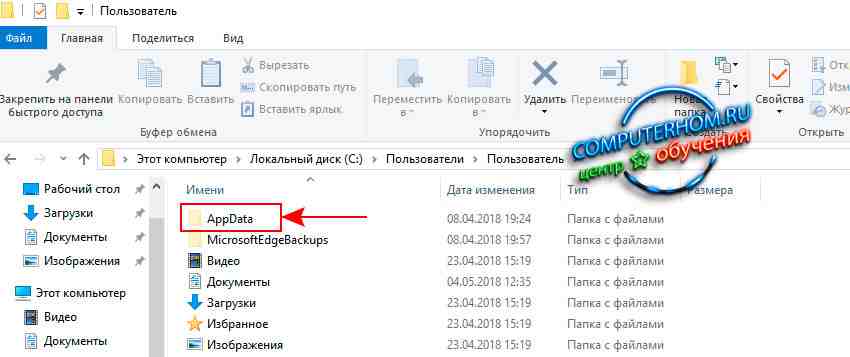
Далее нам нужно будет перейти в папку «Roaming».
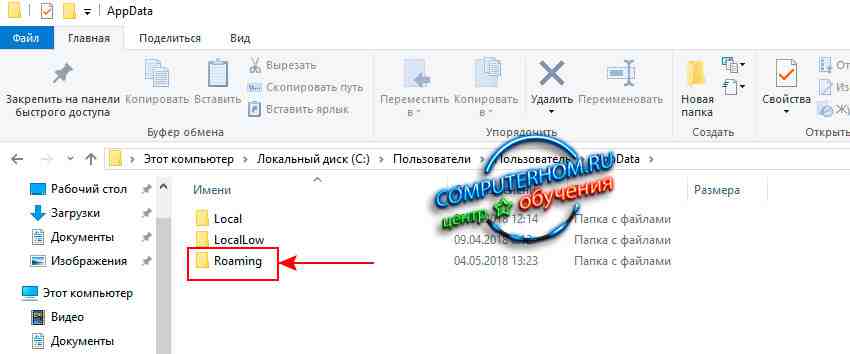
После того как вы перейдете в папку «Roaming», вы увидите папки от различных программ и их ними настройками.
В папке «Roaming», нам нужно будет перейти в папку «11bitstudios».
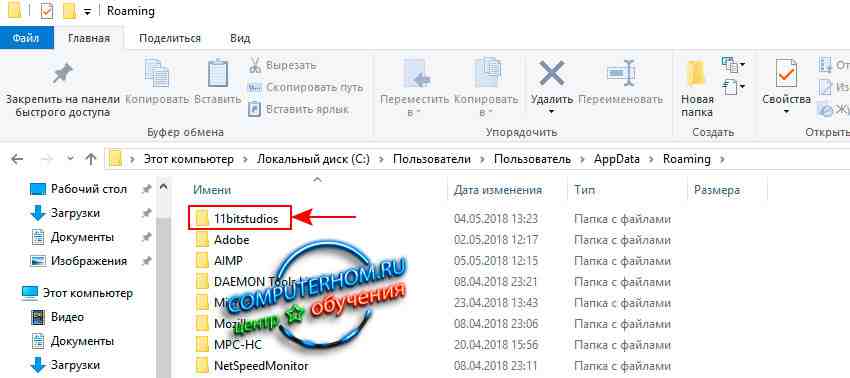
Далее на вашем компьютере откроется папка, в которой вам нужно будет перейти в папку «Frostpunk».
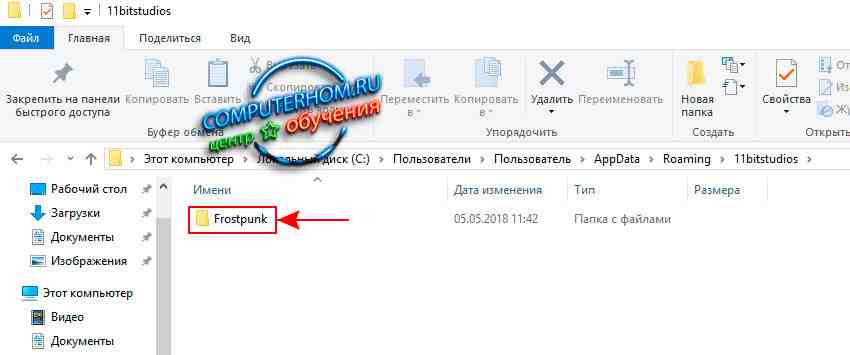
В следующем шаге переходим в папку «Default».
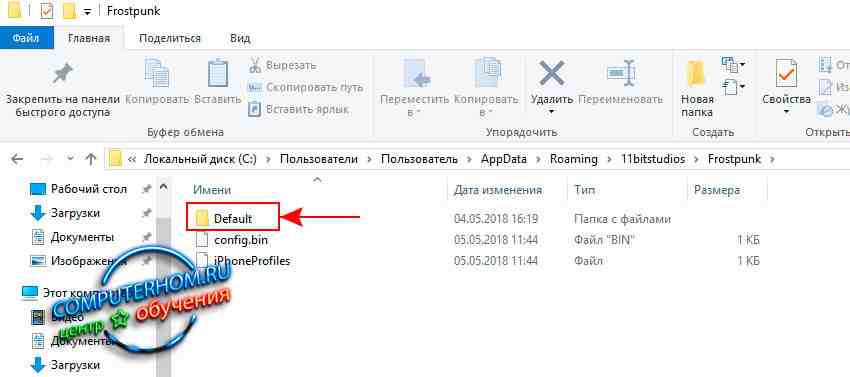
И последний шаг наших действий – переходим в папку «saves».
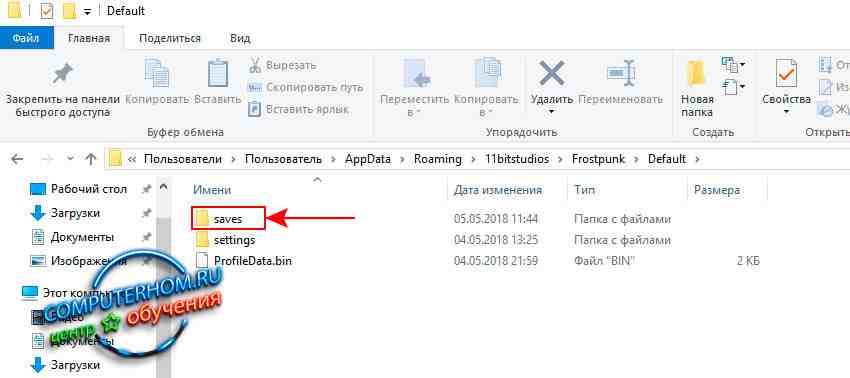
После того как вы перешли в папку «saves», у вас откроется папка, в которой будут лежать все файлы сохранения.
Если у вас возникли трудности при данном методе, то есть еще один способ, который я вам сейчас также расскажу.
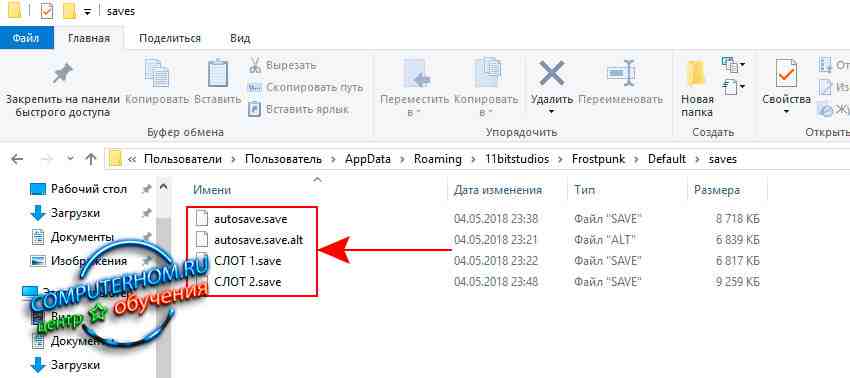
И так открываем локальный диск «С».
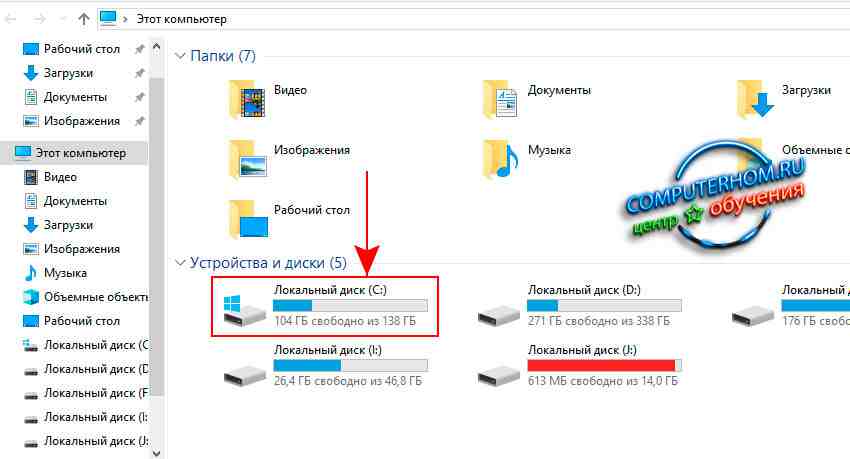
После того как вы открыли локальный диск «C», вам нужно в окошке поиска ввести название папки «11bitstudios», после чего начнется поиск данной папки в локальном диске «С».
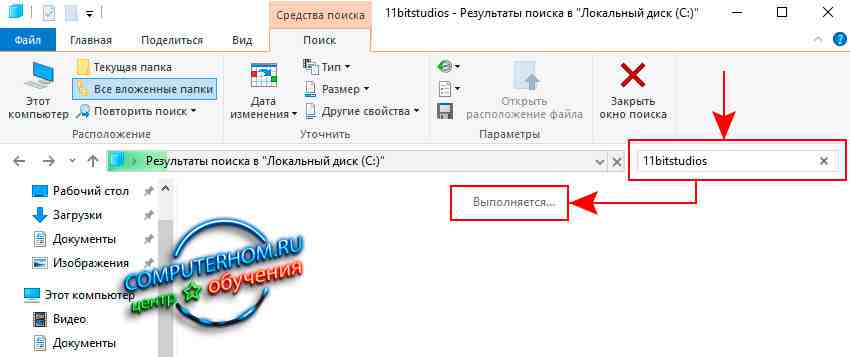
После завершения поиска вы увидите папку «11bitstudios», здесь все то же самое заходим в папку 11bitstudios, далее переходим в папку Frostpunk, затем переходим в папку Default и переходим в последнюю папку saves, где вы и увидите сохранения игры frostpunk.
Обратите внимание: совсем недавно frostpunk обновился до новой версии игры и сохранения сохраняются по новому пути, если у вас нет сохранений в папке «11bitstudios», то читайте инструкцию ниже, в которой я подробно и пошагово расскажу вам найти сохранения игры в новой версии frostpunk.

Где лежат сохранения frostpunk 1.2
Чтобы открыть папку в которой лежат сохранения от новой версии игры frostpunk, вам нужно будет открыть ярлык мой компьютер, затем открыть локальный диск «С».

После того как вы перейдете в локальный диск с, вам нужно будет открыть папку «Пользователи» (Users).

В следующем шаге переходим в папку «Общие».
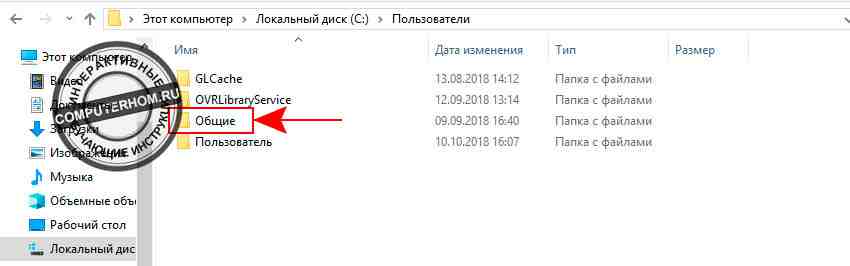
Далее на вашем компьютере откроется папка, в которой, вам нужно будет перейти в папку «Общие документы».
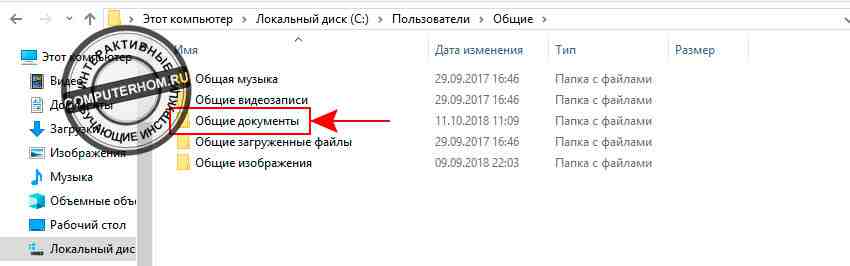
Далее нам нужно перейти в папку «Steam».
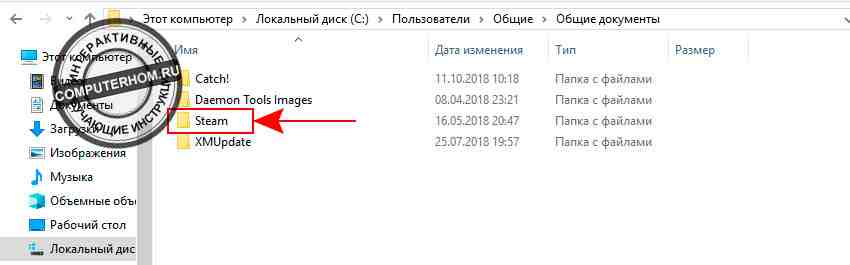
После того как вы перейдете в папку Steam, вам нужно будет открыть папку «CODEX».
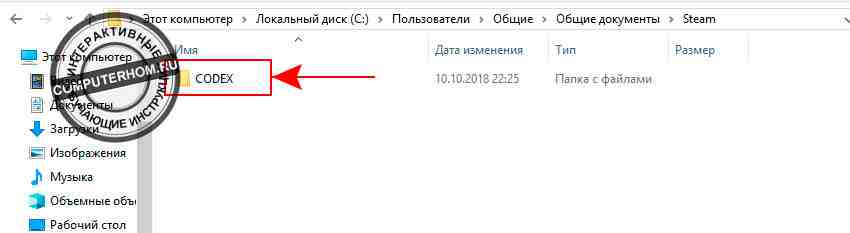
После всех выполненных действий у вас должна появится папка «323190», вот эта папка нам и нужна, переходим в данную папку.
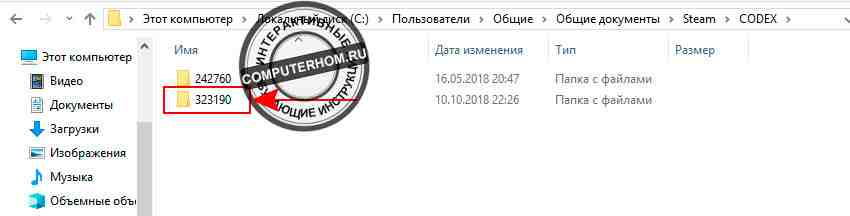
После всех выполненных действий открываем папку «remote».
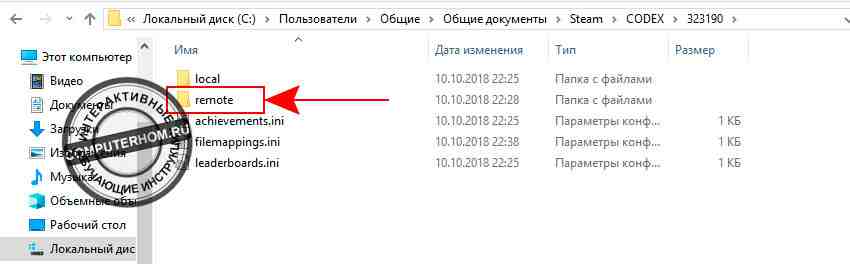
В открывшейся папке remote открываем папку «saves».
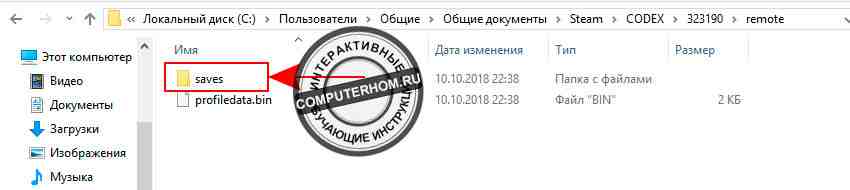
После того как вы откроете папку «saves», вы увидите сохранения игры.
Обратите внимание: если вы в новой версии игры frostpunk будите сохранять игру русскими буквами, то в сохранения игры в папке сохранения будут иероглифы.
Если сохранить пройденную игру английскими буквами, то в папке сохранений вы увидите сохраненную игру латинскими буквами без иероглифов.
Что еще я хотел вам рассказать, если вы захотите перенести сохранения игры от старой версии frostpunk в новую версию игры 1.2, то вам нужно будет переименовать файл сохранения в английские буквы, так как от старой версии игры, файл сохранения игры содержит кириллицу, а игра их не понимает, поэтому нужно переименовывать слоты сохранения от старой версии игры в иероглифы или латиницу.
Если у вас не получилось загрузить сохранения от старой версии игры frostpunk на новой версии, оставляйте свои комментарии или пишите мне на email.
Чуть совсем не забыл, давайте рассмотрим еще один способ, в котором я покажу вам как быстро открыть папку сохранений от игры frostpunk.
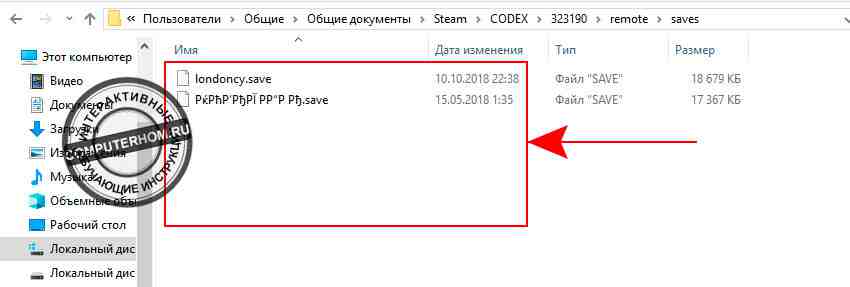
И так открываем ярлык мой компьютер, затем переходим в локальный диск «С».


Первая локация: %APPDATA%\11bitstudios\Frostpunk\
Steam локация: <Steam-folder>\userdata\<user-id>\323190\remote\saves\
Желаю вам удачи, если останутся вопросы - пишите, обязательно поможем. Ребята подскажите пожалуйста где находится папка с настройками, то есть всеми игровыми данными и сохранениями, если я играю на пиратке, и у меня не Steam версия как указано в ответе выше.
- GameSubject � 2017 Вопросы и ответы для геймеров
Игровое сообщество, помощь игрокам
Мы рады всем гостям которые любят провести свое время в онлайн или одиночных играх. У вас случилась беда, и вы не знаете как решить ту или иную ошибку? При заходе в любимую игрушку детства у вас появляется черный экран и вы уже не можете насладится теми ощущениями что испытывали раньше? Бывает такое что при попытке поиграть, любимая сага игры просто не запускается, тогда уже становится очень обидно. Не волнуйтесь, даже если вы думаете что это не поправимо, у нас вам помогут с этим справится.
Спецаильно для наших уважаемых посетителей, мы собираем лучшие советы и рекомендации которые помогут справится с той или иной проблемой. Как мы уже сказали раньше, даже если вы столкнулись с самыми редкими вылетами, даже если при запуске игры процесс находится в задачах но ничего не происходит, мы все равно найдем оптимальное решение которое подойдет каждому. Ах да, мы забыли упомянуть о самом главном, часто любители поиграть в 3D игры сталкиваются с такой ситуацией когда при попытке зайти в игровое приложение, у них просто происходит вылет или крэш на рабочий стол - с этим мы тоже знаем как боротся.
Вы думали что мы умеем только решать различные технические задачи? Нет это не правда, мы можем помочь каждому взрослому парню который решил найти или вспомнить название игры в которую он так любил поиграть в детстве, но забыл как она называется. Ведь наше игровое сообщество явлется прямой системой вопрос-ответ, вам нужно лишь обратится, и мы сразу же вам дадим ответ.

Frostpunk, новейшая игра от создателей This War of Mine, представляет собой игру на выживание в обществе, где тепло означает жизнь, и за каждое решение приходится платить. В полностью замороженном мире люди разрабатывают паровые технологии, чтобы противостоять невыносимому холоду. Перед вами стоит задача построить последний город на Земле и обеспечить средства, необходимые для выживания вашего сообщества.
Местоположение файла сохранения игры Frostpunk
Местоположение папки с сохраненной игрой зависит от вашей версии Windows.
Где находятся сохраненные игры?
Сохранения Frostpunk можно найти здесь:
- C: \ Program Files (x86) \ Steam \ userdata \ & lt; number & gt; \ 323190 \ remote \ saves
- Windows:% APPDATA% \ 11bitstudios \ Frostpunk \ Default \ saves
- Steam: & lt; папка Steam & gt; \ userdata \ & lt; идентификатор-пользователя & gt; \ 323190 \ remote \ saves \
- Источник:% APPDATA% \ 11bitstudios \ Frostpunk \ Default \ saves
- GOG: C: / user / * yourID * / AppData / Roaming / 11bitstudios / Frostpunk / Default / Saves
- Linux: (Proton) & lt; Steam-папка & gt; / steamapps / compatdata / 323190 / pfx /
Примечание. Когда он запущен, нажмите ALT + TAB, откройте диспетчер задач, перейдите в раздел «Подробности», щелкните правой кнопкой мыши исполняемый файл и «Показать расположение папки».
Примечание: Иногда вам нужно показать скрытые папки в Windows. Для этого;
- Откройте проводник на панели задач.
- Выберите "Просмотр" & gt; Параметры & gt; Измените папку и параметры поиска.
- Перейдите на вкладку "Просмотр" и в разделе "Дополнительные настройки" выберите "Показать скрытые файлы, папки и диски" и нажмите "ОК".
Конец. Я надеюсь, что «Местоположение файла сохранения игры Frostpunk» вам поможет. Не стесняйтесь вносить свой вклад в тему. Если у вас есть также комментарии или предложения, прокомментируйте нас.
Категории
Руководства по игре, пошаговые руководства, руководства по стратегии, карты, читы и ответы на часто задаваемые вопросы по игре

реклама
В Darkest Dungeon все еще суровее, в подземелье легко может погибнуть отряд ваших хорошо прокачанных воинов, унеся с собой на тот свет и ценнейшую экипировку, которую вы собирали неделями. Эмоции, которые испытываешь в данный момент, не передать словами - от разочарования до ярости и желания удалить игру навсегда.
Дешевая 3070 Gigabyte Gaming - успей пока не началось
реклама
var firedYa28 = false; window.addEventListener('load', () => < if(navigator.userAgent.indexOf("Chrome-Lighthouse") < window.yaContextCb.push(()=>< Ya.Context.AdvManager.render(< renderTo: 'yandex_rtb_R-A-630193-28', blockId: 'R-A-630193-28' >) >) >, 3000); > > >);И тут мы подходим к вопросу честности по отношению к себе и к игре. Думаю, всем геймерам знакомо ощущение разочарования после ввода чит-кодов в трудную игру, когда она мгновенно превращается в легкое казуальное развлечение. Такой эффект можно получить и после так называемого "багоюзерства", когда игрок, используя ошибки игры, получает огромное преимущество.

Интерес к игре пропадает напрочь, ведь мы играем не для того, чтобы тупо смотреть на красивые картинки из седла виртуальной "Плотвы", как думают наши девушки, но для того, чтобы получать вызов от самой игры или других игроков, и преодолевать его на пределе своих умственных сил или быстроты рефлексов. Только такая победа чего-то стоит и вызывает выброс дофамина, ради которого мы и играем.

реклама
Но что делать, если игра очень хороша и затягивает вас, но слишком сложна для прохождения? Вот тут-то и могут помочь небольшие хитрости, облегчающие игру, но только в меру. Я уже предчувствую комментарии в духе - "Ха-ха, нуб, лох, играй в "Веселую ферму", если не можешь в Darkest Dungeon!" и на это у меня есть ответ критикам - а вы сами-то прошли Darkest Dungeon?

Darkest Dungeon - прекрасная игра со зловещей готической атмосферой темного фэнтези, имеющая 94% рейтинг в Steam и 83 из 100 балов на Metacritic. Но вот прошли ее до конца на стандартном уровне сложности только 3% игроков, а на более легком уровне сложности «Свет» - только 4.6% игроков. Причина понятна, игроки просто не могут осилить настолько сложную игру.
реклама

А вот стратегия They Are Billions на высоких уровнях сложности, с огромными ордами зомби и ограниченным временем до финальной орды, сложна настолько, что даже ручные сохранения не намного облегчают ее, а лишь экономят ваше время. А вот нервную систему игрока они смогли бы сберечь.

Нервы известного топ-стримера не выдерживают очередного поражения в игре
Именно на They Are Billions моя, подорванная токсичными комментаторами, нервная система дала сбой, и я решил искать способ сохранить игру в любое время. В каждой из подобных игр игровой процесс сохраняется в определенные моменты, обычно - в момент выхода в меню игры, просто игрок не имеет к нему доступа. В Darkest Dungeon, к примеру, неплохо бы получить хотя бы возможность откатить провальный поход назад, к его началу. Это ненамного облегчит игру, умирать в подземельях вы будете почти также часто, но уже не будете терять прокаченных героев и ценное снаряжение.

А вот They Are Billions, к счастью, дает возможность выйти из игры в меню или Windows, и автоматически сохраняет при этом игровой процесс сессии. Нам остается только найти место, где игры держат эти сохранения и сделать их бэкап. Лежат эти файлы обычно в "c:\Users\"имя_пользователя"\Documents"

И в "c:\Users\"имя_пользователя"\Documents\My Games"

А вот и папка игры They Are Billions, зайдя в которую, мы видим папку с сохранениями "Saves".

Я думаю, большинство из вас уже догадалось, что надо делать. Достаточно скопировать папку, что я и сделал, для надежности скопировав всю папку игры, получив подпапки с сохранениями "They Are Billions — копия", "They Are Billions — копия (2)" и т.д.
Теперь процесс сохранения игры будет таким - выходим в меню игры в нужный момент и сворачиваем ее. Жмем Ctrl+C и Ctrl+V на папку "They Are Billions", и получаем сохранение игры. Загрузка игры выглядит так - выходим в меню игры, сворачиваем ее, удаляем папку "They Are Billions", а папку "They Are Billions— копия" переименовываем в "They Are Billions".

Теперь при нажатии кнопки "Продолжить игру" вы начнете играть со своего сохранения.
В игре Darkest Dungeon придется сохраняться только перед походом, а папка сохранения будет находиться в "c:\Users\"имя_пользователя"\Documents\Darkest", все остальное аналогично предыдущей игре. Я думаю, теперь вы без труда разберетесь с большинством игр, которые не дают возможности ручного сохранения.

Для начала создадим в папке "c:\Users\"имя_пользователя"\Documents\My Games" слоты для сохранения, создав папку "SLOT1". Теперь создадим bat-файлы прямо на "Рабочем столе" - "save slot1" и "load slot1". Вот содержимое bat-файла, сохраняющего игру, я поставлю свое имя пользователя "Zystax" для наглядности, а вы замените его на свое:
pause
rd /s /q "с:\Users\Zystax\Documents\SLOT1"
md "с:\Users\Zystax\Documents\SLOT1"
xcopy "с:\Users\Zystax\Documents\My Games\They Are Billions" "с:\Users\Zystax\Documents\SLOT1" /S /E
Вот что он делает - дает паузу на старте, если вы нажали его случайно, то можете закрыть. Очищает папку "SLOT1" полностью, с подкаталогами, пересоздавая ее. Копирует содержимое папки игры "They Are Billions" в папку "SLOT1".
Содержимое bat-файла, загружающего игру:
pause
rd /s /q "с:\Users\Zystax\Documents\My Games\They Are Billions"
md "с:\Users\Zystax\Documents\My Games\They Are Billions"
xcopy "с:\Users\Zystax\Documents\SLOT1" "c:\Users\Zystax\Documents\My Games\They Are Billions" /S /E
Этот файл загружает сохранение из папки "SLOT1" в папку "They Are Billions". Слотов для сохранения вы можете создать хоть десяток, заменив в приведенных примерах "SLOT1" на "SLOT2" и т.д, и расположив bat-файлы на рабочем столе. Но будьте осторожны и перед их первым запуском сохраните "сейвы" игры в дополнительно место.

Этот способ сохранения сберег мне немало нервов, и я до сих пор с удовольствием играю в They Are Billions. Пишите в комментарии, что вы думаете по поводу хардкорных игр, и пользуетесь ли читами или багами игры?
Читайте также:


